將 DVD 複製到電腦的 5 種主要方法
儲存實體 DVD 不僅會佔用空間,而且隨著時間的推移還會帶來刮傷和損壞的風險,此外在便攜式設備上播放這些光碟可能會很麻煩,幸運的是將 DVD 複製到電腦可以快速存取你喜愛的電影並消除物理損壞的風險,從而解決了這些問題,如果你想知道如何將 DVD 複製到電腦來在任何裝置上完美播放,那麼你來對地方了,在本文中我們將探討 6 種輕鬆將 DVD 複製到 PC 的主要方法。

2024 年最佳 DVD 轉電腦轉換器
1.HitPaw Univd
HitPaw Univd (HitPaw Video Converter)提供了將 DVD 複製到電腦的最全面且使用者友好的方法,使用 HitPaw Univd,你可以輕鬆地將各種格式的 DVD 複製到 Mac 或 Windows。
特點包括:
- 將 1000 多種格式的 DVD 複製到電腦:MP4、MOV、AVI、TS、MP3 等。
- 將 DVD 下載到電腦時確保一流的品質輸出
- 大量轉換DVD檔
- 透過 GPU 加速加快轉換過程,從而更快獲得結果。
- 編輯影片原始數據:自訂影片原始數據,例如節目中的標題和媒體資訊。
- 預覽功能:在轉換之前預覽影片章節和內容以確保準確性。
- 使用者友善的介面:透過直觀的介面輕鬆瀏覽軟體。
如何在 HitPaw Univd中將 DVD 複製到電腦
按照以下簡單步驟,利用 HitPaw Univd 將你的家庭 DVD 光碟、DVD 資料夾、IFO 檔案和 ISO 檔案轉換為各種數位格式,例如 MP4、MP3、MOV、AVI 等:
步驟 1: 匯入 DVD 光碟、DVD 資料夾、IFO 檔案或 ISO 檔案
在你的 PC 或 Mac 上啟動 HitPaw Univd,在轉換功能的主介面上,將 DVD 檔案直接拖曳到程式中以啟動轉換過程,或者前往「新增檔案」>「新增 DVD」來載入 DVD 光碟或資料夾,等待程式分析 DVD 檔案。
步驟 2: 選擇輸出格式
透過點選每個檔案右下角的倒三角形圖示來選擇輸出格式,或者按一下左下角的“全部轉換為”,為所有匯入的檔案選擇統一的輸出格式,HitPaw Univd提供多種影片和聲音格式,因此請從對應的類別中選擇所需的格式。
步驟 3: 以 120 倍的速度轉換 DVD
配置好設定後,點選「轉換」或「全部轉換」按鈕即可開始轉換 DVD 檔案。
透過執行這些步驟,你可以使用 HitPaw Univd輕鬆將 DVD 轉換為數位格式,確保輕鬆播放和保存你喜愛的電影和影片。
雖然 HitPaw Univd提供了全面的解決方案,但 2024 年還有其他幾個選項可供選擇。讓我們深入了解可以滿足你需求的其他 DVD 轉換器。
2.HandBrake
HandBrake 是一種流行的免費開放資源工具,用於將 DVD 複製到電腦上,其簡單的介面和可自訂的輸出設定使其成為用戶的最愛。
如何使用 HandBrake 將 DVD 儲存到電腦
- 步驟 1:開啟 HandBrake 並選擇 DVD 作為來源。
- 步驟 2:選擇要複製的標題和章節並選擇輸出格式。
步驟 3:設定輸出目的地並開始編碼過程。

與 HitPaw Univd相比,HandBrake 可能缺少一些高級功能,但它是基本 DVD 複製任務的可靠選擇。
3.MakeMKV
如何將 DVD 複製到 Windows 11 電腦? MakeMKV 是一款主要從 DVD 和藍光光碟創建高品質 MKV 檔案的軟體,它在複製過程中保留原始影片、聲音和原始資訊。
如何使用 MakeMKV 將 DVD 下載到 PC
- 步驟 1:插入 DVD 並啟動 MakeMKV。
- 步驟 2:開啟 DVD 並選擇要複製的標題和章節。
步驟 3:選擇輸出資料夾並開始複製過程。

MakeMKV 提供卓越的品質,但在輸出格式選項方面可能不如 HitPaw 通用。
4.FreeMake DVD Copy
FreeMake DVD Copy 是一款專業工具,支援將各種格式的 DVD 複製到電腦上,包括 MP4、AVI 和 WMV,它還提供大量和硬體加速,以實現更快的性能。
如何使用 FreeMake 將 DVD 複製到 PC
- 步驟 1:啟動 FreeMake DVD 並插入 DVD。
- 步驟 2:載入 DVD 並選擇所需的輸出格式。
步驟 3:設定輸出目的地並開始複製過程。

FreeMake DVD 提供快速的處理速度,但與 HitPaw 相比可能缺少一些自訂選項。
5.DVDFab
DVDFab 是一款一體式 DVD 複製軟體,支援多種輸出格式,包括 MP4、AVI 和 MKV。 它還提供大量和硬體加速以實現高效複製。
如何使用 DVDFab 將 DVD 複製到電腦:
- 步驟 1:啟動 DVDFab 並插入 DVD。
- 步驟 2:選擇複製模式並選擇輸出格式。
步驟 3:設定輸出目的地並開始將 DVD 複製到你的電腦。

總結
將 DVD 複製到電腦有很多好處,包括輕鬆存取 你喜愛的電影和防止物理損壞,無論你選擇上述免費方法之一還是選擇 HitPaw Univd (HitPaw Video Converter) 高級功能,你可以在任何裝置上完美播放你的DVD 收藏,在選擇將 DVD 複製到電腦的最佳方法時,請考慮你的特定需求和喜好,並隨時隨地輕鬆存取你喜愛的電影。









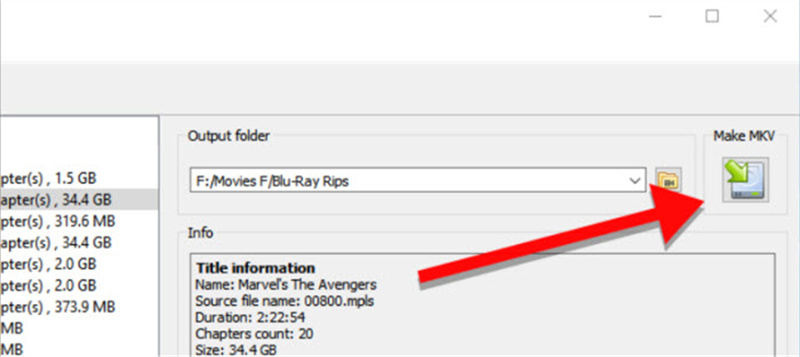
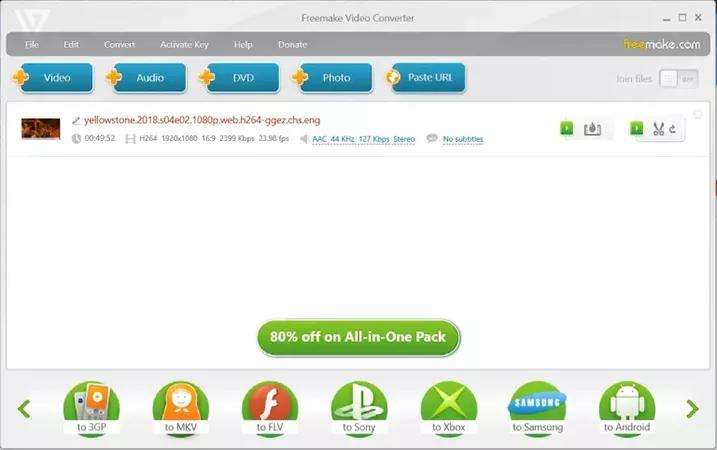
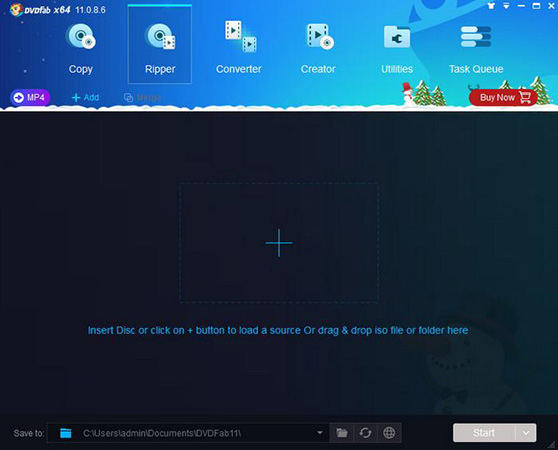







分享文章至:
選擇產品評分:
Joshua
HitPaw 特邀主編
熱衷於分享3C及各類軟體資訊,希望能夠透過撰寫文章,幫助大家瞭解更多影像處理的技巧和相關的AI資訊。
檢視所有文章留言
為HitPaw留下您的寶貴意見/點評